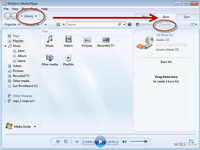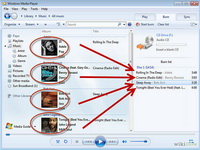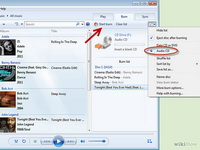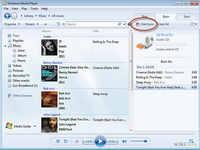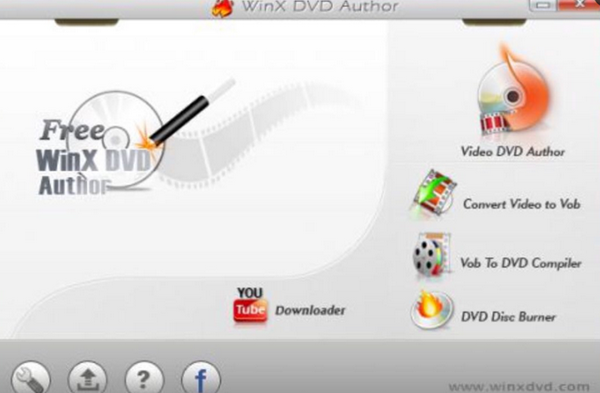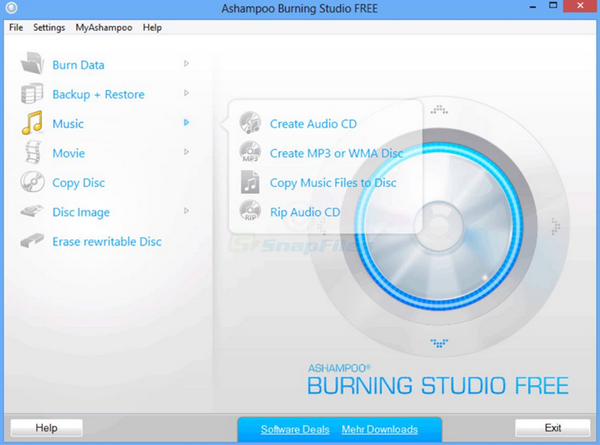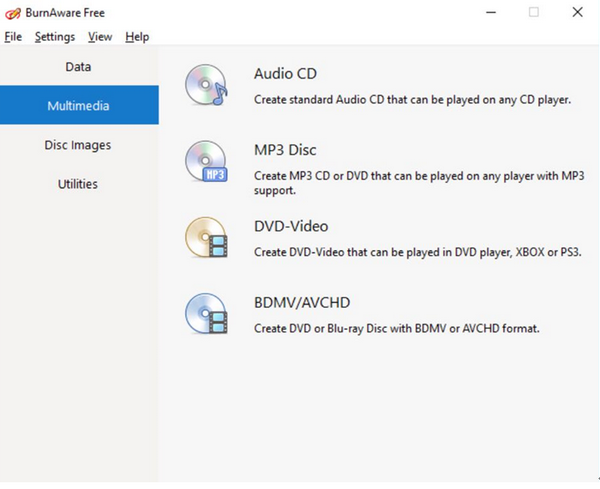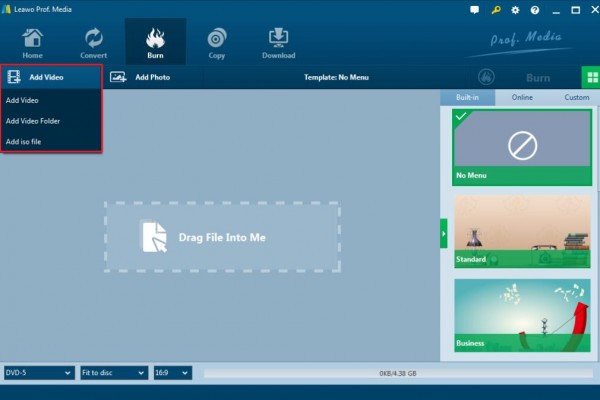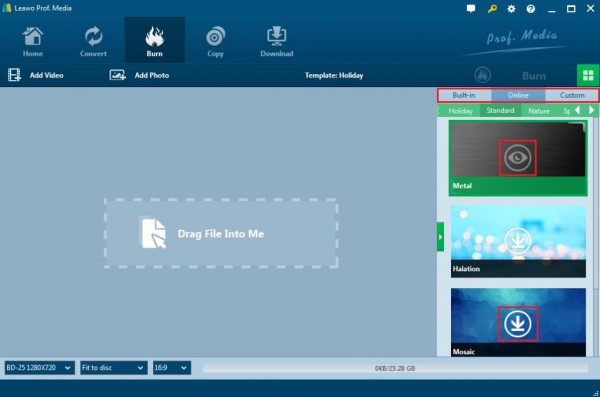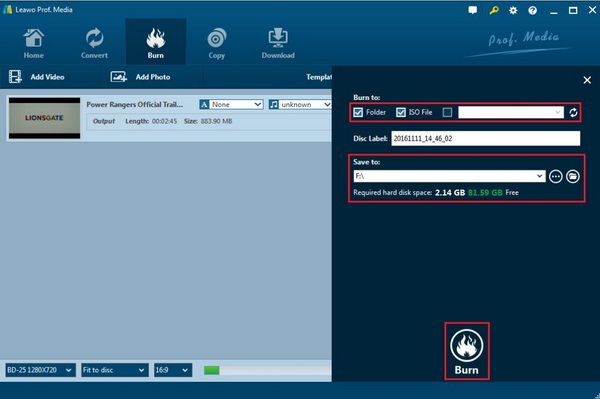« J'ai un film au format mp4 sur mon disque dur. Comment puis-je graver ce film MP4 sur un disque DVD pour le lire sur mon lecteur DVD domestique ? Est-ce juste une perte de temps ? Ou existe-t-il un moyen de convertir le format mp4 en contenu lisible sur un lecteur DVD ? »
Il existe de nombreuses raisons pour lesquelles vous souhaiterez peut-être graver des fichiers multimédias sur un disque. Par exemple, si vous prévoyez un long voyage sur la route, vous voudrez peut-être sélectionner un mélange de chansons préférées, puis graver ces chansons sur un CD audio ou un disque DVD afin de pouvoir les lire dans votre voiture. Dans cet article, vous découvrirez une variété de solutions efficaces pour convertir et graver gratuitement MP4 sur un disque DVD sous Windows 10.
- Partie 1 : Brève introduction
- Partie 2 : Graver gratuitement MP4 en DVD sous Windows à l'aide du Lecteur Windows Media
- Partie 3 : Autres 3 meilleurs convertisseurs gratuits pour graver MP4 en DVD
- Partie 4 : Graver MP4 en DVD à l'aide du meilleur convertisseur de MP4 en DVD - Créateur de DVD de Leawo
- Partie 5 : Comparaison entre Créateur de DVD de Leawo et les 3 convertisseurs gratuits
Partie 1 : Brève introduction
Il est assez facile de graver MP4 en DVD sous Windows 10 / 8 / 7 et les versions précédentes uniquement à l'aide d'un logiciel de gravure de DVD. Cependant, il est important que vous sachiez quel type de fichiers MP4 source et de disque DVD cible vous souhaitez graver, car ceux-ci détermineraient quel logiciel de gravure MP4 en DVD que vous devriez adopter. Par exemple, pour graver des fichiers MP4 sur un disque DVD de données, vous pouvez utiliser directement le Lecteur Windows Media (en anglais, Windows Media Player), qui ne peut pas graver de vidéos MP4 sur un DVD vidéo.
« DVD-Video » est un format DVD qui peut être lu sur des lecteurs DVD et des ordinateurs. Les DVD commerciaux et de location sont au format « DVD-Video ». Il est lisible sur la plupart des lecteurs de DVD pour les familles et les ordinateurs. Le format DVD-Video est recommandé si vous souhaitez partager vos vidéos sur DVD avec des familles et des amis, car ce format est compatible avec la plupart des lecteurs de DVD.
D'autre part, le « Data DVD » est un format DVD qui stocke des vidéos sur DVD sous forme de fichiers de données. Le contenu du Data DVD peut être édité sur des ordinateurs ou des contenus supplémentaires peuvent être ajoutés ultérieurement. Le Data DVD peut être lu sur des ordinateurs. Pour la lecture sur un lecteur DVD autonome, le lecteur doit prendre en charge le format de données du DVD. Pour les utilisateurs de PC qui souhaitent éditer des vidéos ou ajouter des données supplémentaires au DVD créé, il est recommandé d'utiliser le format Data DVD.
Dans le but de graver MP4 en DVD sous Windows 10 / 8 / 7, vous pouvez vérifier ce qui suit pour obtenir des solutions de gravure de MP4 en DVD appropriées. Il convient de noter que pour chaque gravure de MP4 en DVD, les éléments suivants doivent être préparés :
- Un disque DVD vierge et inscriptible ;
- Un lecteur de graveur de DVD ;
- Un programme de gravure de MP4 en DVD.
Partie 2 : Graver gratuitement MP4 en DVD sous Windows à l'aide du Lecteur Windows Media
Pour les utilisateurs de Windows, le Lecteur Windows Media (en anglais, Windows Media Player) ne sera pas un étranger. Il s'agit du lecteur multimédia par défaut de Windows et il offre également la possibilité de graver des CD et des DVD de données avec un graveur de DVD. Vous pouvez utiliser le Lecteur Windows Media pour copier de la musique, des images et des vidéos de votre ordinateur sur un CD ou un DVD vierge. Ce processus s'appelle la gravure. Consultez les étapes suivantes pour savoir comment graver gratuitement MP4 en DVD sous Windows 10 à l'aide du Lecteur Windows Media.
Remarques :
- Le Lecteur Windows Media ne grave que les fichiers MP4 sur un disque DVD de données. Si vous souhaitez graver des films MP4 sur un disque DVD vidéo pour les partager ou les lire sur un lecteur DVD, veuillez consulter la Partie 4 de cet article ;
- Vous pouvez également essayer de graver MP4 en DVD à l'aide de Création de DVD Windows (en anglais, Windows DVD Maker) en consultant l'article suivant : Convertir et graver AVI en DVD.
Partie 3 : Autres 3 meilleurs convertisseurs gratuits pour graver MP4 en DVD
Après avoir une compréhension de base des DVD et MP4, vous êtes peut-être impatient de savoir comment graver gratuitement MP4 en DVD ? Bien sûr, vous aurez peut-être besoin de certains convertisseurs de MP4 en DVD pour atteindre cet objectif. Les convertisseurs suivants que je voudrais vous recommander sont gratuits. Ici, je voudrais énumérer 3 des meilleurs convertisseurs de MP4 en DVD gratuits qui méritent d'être essayés. Une chose que je tiens à mentionner ici est que tous les programmes suivants ne peuvent fonctionner que sous le système Windows. Si vous souhaitez trouver des graveurs de MP4 en DVD pour Mac, vous pouvez consulter cet article « Comment graver MP4 en DVD sur Mac à l'aide de convertisseur de MP4 en DVD pour Mac ». Ensuite, découvrons-les un par un.
No. 1 Windows X DVD Author
Le premier logiciel gratuit que je présenterai pour graver MP4 en DVD est Windows X DVD Author. En tant que l'un des meilleurs programmes de gravure gratuits, Windows X DVD Author peut vous permettre de graver toutes sortes de fichiers vidéo en DVD, y compris MP4, AVI, MOV, WMV, VOB, etc. Il prend en charge différents types de disques, tels que les DVD +/- R, DVD +/- RW, DVD DL +/- RW qui pourraient être compatibles avec Windows 7, 8 et 10. Ce qu'il convient de mentionner, c'est que ce programme de gravure de DVD comprend un outil pour télécharger des vidéos à partir de YouTube, vous permettant de convertir gratuitement des vidéos YouTube en DVD en quelques étapes simples. Enfin, il est totalement gratuit pour tous les utilisateurs et c'est un programme de gravure fiable.
No. 2 Ashampoo Burning Studio Free
Le deuxième convertisseur de MP4 en DVD populaire et gratuit est Ashampoo Burning Studio Free. Conçu par une société allemande Ashampoo, ce programme de gravure peut vous guider pour graver des vidéos sur des disques DVD en plusieurs étapes simples. Il peut non seulement extraire plusieurs films sur des disques DVD, mais également graver des données, y compris de l'audio sur des CD. De plus, si vous avez besoin de graver des disques Blu-ray, ce programme de gravure peut toujours répondre à vos besoins. L'un des aspects les plus attrayants de ce programme peut résider dans son interface simple et conviviale. Vous pouvez facilement le gérer même si vous êtes nouveau dans la gravure de disques. Mais une autre chose à laquelle vous devez faire attention est que vous devez vous inscrire avec votre adresse e-mail pour obtenir une clé de licence afin de pouvoir utiliser ce programme en douceur.
No. 3 BurnAware Free
Si vous recherchez un programme propre et épuré pour graver des DVD, vous pouvez essayer BurnAware Free. BurnAware est un logiciel de gravure gratuit complet qui peut créer tous les types de CD, DVD et Blu-ray, y compris M-Disc. Les utilisateurs à domicile peuvent facilement graver des disques amorçables, des disques multisession, des CD audio et des DVD vidéo de haute qualité, créer, copier et graver des images de disque. Les utilisateurs avancés bénéficieront des options avancées de BurnAware, y compris le contrôle des paramètres de démarrage, la partition et les versions UDF, les niveaux ISO, la sélection de session, le texte CD pour les pistes et les disques, la récupération des données, le spanning disque et la copie directe. L'option de vérification de disque est disponible dans le programme et vous pouvez obtenir gratuitement la licence pour exécuter facilement ce programme. Plus commodément, vous pouvez trouver de nombreuses touches de raccourci pour ce programme de gravure. En outre, il vous offre également l'option de paramètres personnels préférés, afin que les utilisateurs aient une meilleure expérience d'utilisation.
Partie 4 : Comment graver MP4 en DVD à l'aide du Créateur de DVD de Leawo
En plus de ces logiciels gratuits ci-dessus pour graver MP4 en DVD, vous pouvez également essayer le Créateur de DVD de Leawo. Il s'agit d'un programme de gravure de DVD payant, disponibles en 2 versions pour Windows et Mac. Il est beaucoup plus puissant et complet que les programmes de gravure gratuits mentionnés ci-dessus. De cette manière, vous pouvez bénéficier davantage de ce logiciel de gravure. Le Créateur de DVD de Leawo est fantastique à la fois dans ses fonctions de gravure complètes et sa vitesse de gravure sans perte de qualité. Considéré comme l'un des programmes de gravure de DVD les plus puissants de ces dernières années, le Créateur de DVD de Leawo peut vous aider à graver vos fichiers réticents sur un disque DVD avec de nombreuses fonctionnalités personnalisées conservées.
Avec Créateur de DVD de Leawo, vous pouvez graver des vidéos dans plus de 180 formats tels que RMVB, MKV, MP4, WMV, Xvid, MOV et FLV sur des disques DVD-9 et DVD-5 à une vitesse 6 fois plus rapide que d'autres programmes de gravure. Avec la prise en charge de la technologie d'accélération Intel Quick Sync, le Créateur de DVD de Leawo peut garantir une vitesse de gravure rapide lors de la gravure de vidéos RMVB en DVD. De plus, le Créateur de DVD de Leawo peut conserver la qualité vidéo originale lors de la gravure de la vidéo en DVD et garantir que la lecture du DVD sera aussi bonne que l'original. En outre, vous pouvez éditer la vidéo pour en faire votre propre style, comme par exemple rogner la longueur de la vidéo, recadrer la taille de la vidéo, ajouter un filigrane à la vidéo, etc. Et vous pouvez modifier le modèle de menu du disque et les éléments du menu du disque pour obtenir un disque DVD personnalisé. Ici, je voudrais vous montrer quelques étapes de base sur comment graver MP4 en DVD à l'aide du Créateur de DVD de Leawo.
Étape 1. Téléchargez le Créateur de DVD de Leawo et installez-le sur votre ordinateur.
Étape 2. Insérez un disque DVD vide dans le lecteur de l'ordinateur.
Étape 3. Ouvrez le programme, puis importez le fichier MP4 dans le panneau principal du programme en cliquant sur Add Video (« Ajouter une vidéo »), ou vous pouvez simplement faire glisser la vidéo MP4 directement dans le programme.
Étape 4. Définissez le modèle de menu du disque. Vous pouvez choisir dans la bibliothèque de modèles dans la colonne de droite, ou vous pouvez créer votre propre menu de disque.
Étape 5. Commencez à graver le DVD. Après avoir sélectionné le modèle, cliquez sur l'icône verte Burn (« Graver ») en haut à droite pour démarrer le processus de gravure de DVD. Et vous devrez confirmer les options Burn to (« Graver sur »), Disc Label (« Étiquette du disque ») et Save to (« Enregistrer sous »).
Tutoriel vidéo pour graver MP4 en DVD
Partie 5 : Créateur de DVD de Leawo vs les 3 convertisseurs gratuits
Par rapport aux programmes de gravure mentionnés ci-dessus, l'une des caractéristiques les plus importantes du Créateur de DVD de Leawo le rend meilleur que les 3 autres graveurs de DVD gratuits est qu'il prend en charge Windows et Mac, tandis que les 3 graveurs de DVD gratuits ne peuvent fonctionner que sous le système Windows. En outre, le Créateur de DVD de Leawo peut non seulement répondre à vos besoins en matière de gravure de différents types de disques DVD, mais également créer facilement les fichiers ISO associés dans Windows. De plus, si vous souhaitez graver un DVD à partir de photos, le Créateur de DVD de Leawo peut également vous aider à y parvenir. Le créateur de diaporama vidéo intégré peut vous aider à convertir vos photos en diaporama vidéo et à les graver sur un DVD. En raison de la prise en charge de la technologie d'accélération Intel Quick Sync, le Créateur de DVD de Leawo est l'un des logiciels de gravure de DVD les plus rapides que vous puissiez trouver pour créer des DVD à partir de vidéos dans divers formats. Il convient de noter que pour Windows X DVD Author, Ashampoo Burning Studio et BurnAware, ils vous permettent uniquement de profiter des fonctionnalités de gravure de DVD de base et n'incluent pas certaines fonctions d'édition, telles que l'ajout d'effets 3D.
Conclusion
En bref, avec un tel programme de gravure de DVD, vous pouvez profiter de la commodité et de l'efficacité de la gravure de diverses vidéos en DVD à vie. Tous ces graveurs de DVD ont leurs avantages et leurs inconvénients. Vous pouvez choisir ce que vous souhaitez en fonction de vos besoins. Comme les DVD et MP4 sont des formats très populaires et couramment utilisés, il est également assez facile de convertir un DVD en MP4.